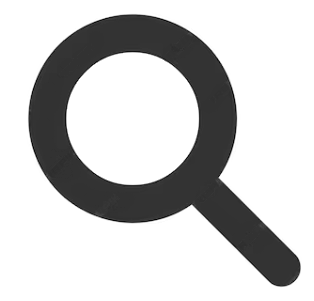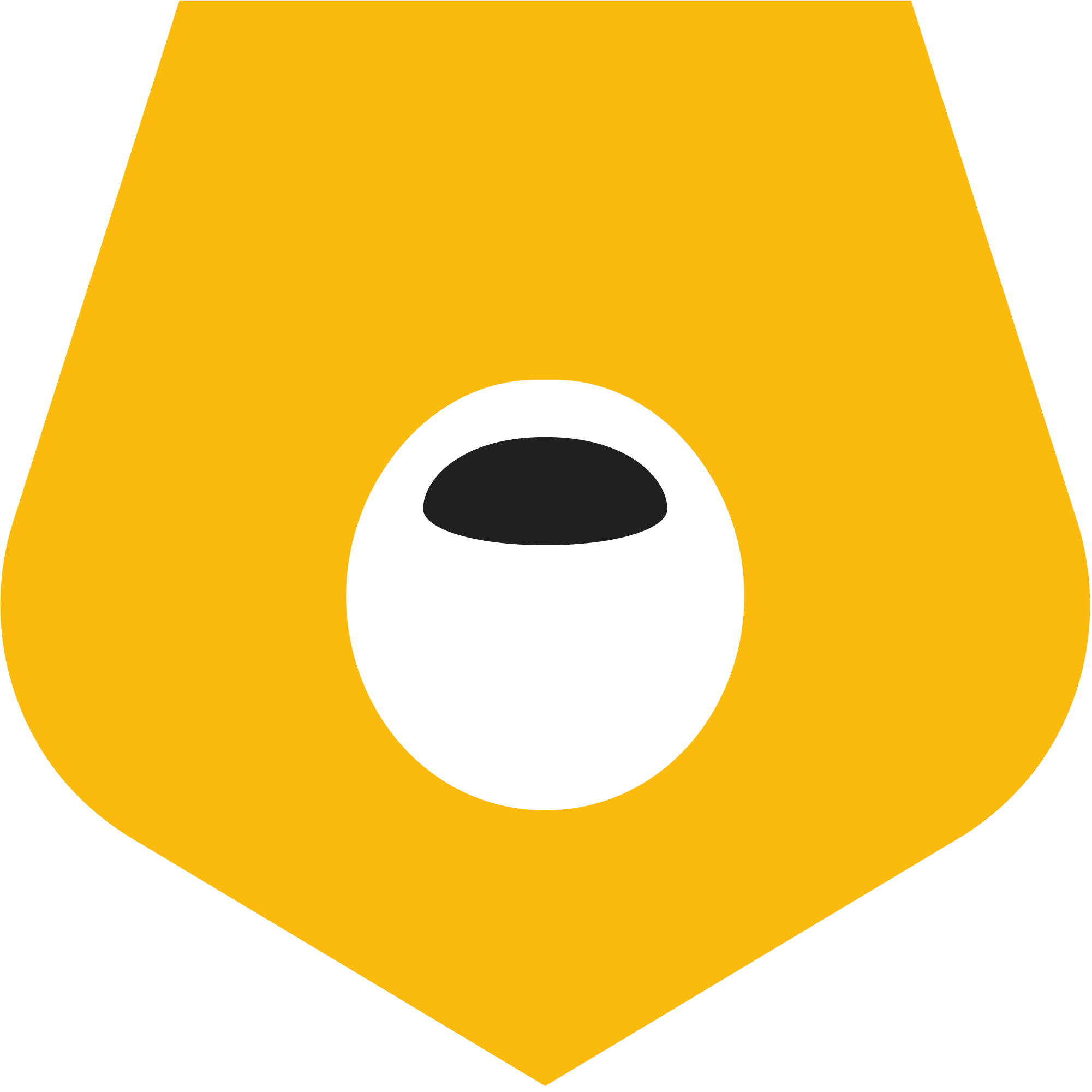Processen: bankieren in King5
Instructies | aanpassingen | Algemene instellingenBANKIEREN
Kijk hieronder voor de stappen/handleidingen om:
- Electronische bankafschriften in King5 te verwerken.
- Banktransacties te automatiseren.
- Betalingsopdrachten aan te maken en door te boeken.
- Incasso’s in King5 aanmaken en verwerken.
- Een koppeling met een Online Payment Service en een PayPerEmail op te maken.
blanco
Electronische bankafschriften
Je kunt met King de elektronische rekeningafschriften van je bank inlezen en verwerken.
Kijk in de handleiding ‘Bankieren in King‘ (pdf), voor:
1. Vastleggen gegevens eigen bankrekening
2. Vaste gegevens bankieren ingeven
3. Inlezen van het rekeningafschrift
4. Rekeningafschrift verwerken in de financiële administratie
5. Openstaande post wordt niet automatisch gekozen.
Vooruitbetaling boeken
Bankkoppeling en -transacties automatiseren
Je kunt in King (vanaf release 5.62) de banktransacties, zoals je rekeningafschriften van je Zakelijke bankrekening, van de grote banken automatisch in King inlezen, zonder handmatige handelingen.
- Het handmatig downloaden en inlezen van afschriften is hierbij verleden tijd.
- De bankenkoppeling is gratis en in alle versies van King beschikbaar.
- Per Bank worden 1x per dag (meestal ’s nachts) de banktransacties doorgestuurd.
Kijk hieronder hoe je de Bankkoppeling in King tot stand brengt en de Banktransacties automatisch kan verwerken.
Bankkoppeling instellen
Om met de bankkoppeling te kunnen werken moet King als Server cliënt geïnstalleerd zijn.
Degene met de ‘Eigenaarspas’ of ‘Beheerders-rechten’ op de bankrekening kan de instellingen maken.
- Kijk hier voor instructies om de Bankkoppeling in King in te stellen.
Banktransacties verwerken
Je banktransacties kunnen automatisch gematcht en geboekt worden in je administratie(s).
Dit houdt in dat zodra de transacties in King zijn ingelezen, King direct de bijbehorende debiteur-, crediteur- of grootboekrekening erbij zoekt en op de juiste facturen afboekt.
- Kijk hier voor meer informatie om in King je banktransacties te automatiseren.
Betalingsopdrachten aanmaken en verwerken
Op basis van de openstaande posten kun je in King betalingsopdrachten aanmaken (elektronisch).
Deze betalingsopdrachten kunnen ook weer doorgeboekt word in de financiële administratie.
Kijk in de handleiding ‘Betalingsopdrachten‘(pdf) om dit in te stellen en om betalingsopdrachten aan te maken en door te boeken.
Incasso's
Met de King-optie ‘Automatische incasso’ en een incassocontract bij je bank kun je in King5 incasso-opdrachten aanmaken en verwerken.
Kijk voor de eenmalige instellingen in King5 onder: ‘Debiteuren > Incasso-opdrachten > Incassovoorstellen en -opdrachten > Help (F1)’.
Bekijk de stappen in de Handleiding Incasso’s (pdf) voor:
- Incassovoorstel aanmaken/wijzigen
- Incasso opdracht aanmaken
- Doorboeken en verwerken incasso’s
Koppeling tussen King en Online Payment Service
Je kunt in King5 een koppeling met een Online Payment Service tot stand brengen, zoals bijv. met Buckaroo, bunq, Tikkie.
Met de volgende stappen in King kun je voortaan met PayperEmail je klanten een extra betalingsmogelijkheid bieden.
Handleiding voor de Koppeling per Email.
Let op: De ABN-AMRO heeft vanaf 1-1-2021 een nieuwe, verbeterde
API gemaakt (versie 2), versie 1 vervalt hiermee.
Bekijk in deze instructie hoe je vanaf 1-1-2021 je Tikkie-betaalverzoeken in King5 aan kunt passen.

Rabobank Boekhoudkoppeling
blanco
Rabobank koppeling per 1 juli 2022 updaten King ERP
- Elke ‘eigenaar’ van de Rabo bankrekening(en), met een actieve bankkoppeling, moet de bankrekeningen opnieuw aanmelden.
Stap 1:
- Ga naar bankieren.king.eu en log in met je licentieinformatie van KING ERP.
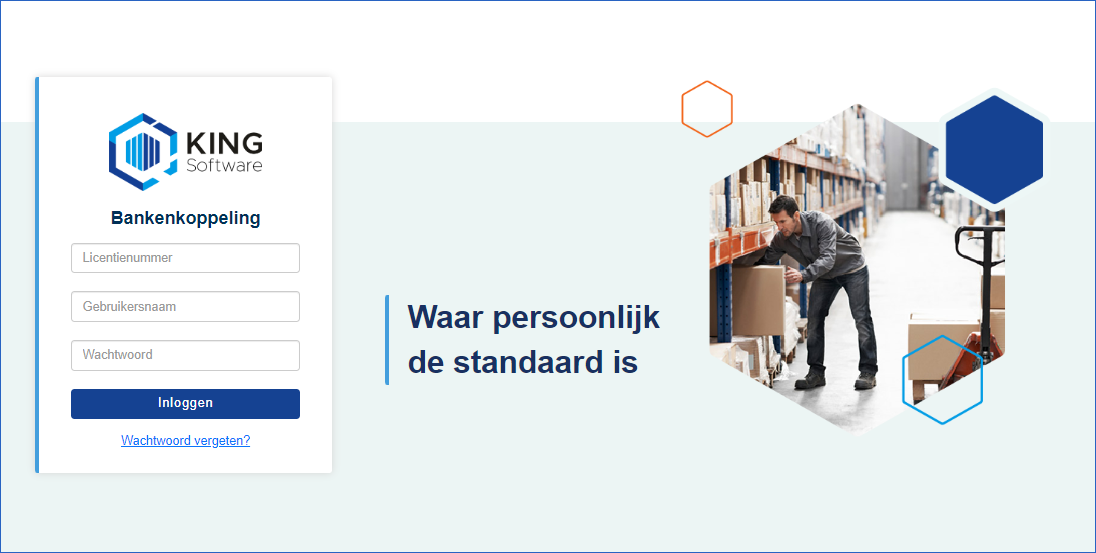
- Kies bij de Bankenkoppelingen voor de Rabobank en klik op de knop ‘Vernieuwen‘.

Stap 2:
- In de Rabobank-omgeving die volgt, vink je alle Rabobank rekeningen aan die binnen je administraties in KING ERP worden gebruikt.
- NB. Gebruik hiervoor de bankpas waarmee je toegang hebt tot alle IBAN’s die je wilt koppelen voor KING ERP.
Herhaal deze stap voor al je administraties.
Stap 3.
- Klik op ‘Naar Ondertekenen‘ en de geselecteerde bankrekeningen worden geactiveerd voor de nieuwe Rabobankkoppeling.
Alle bankrekeningen zijn nu geupdate en je kunt meteen verder werken met de nieuwe Rabobank Boekhoudkoppeling in KING ERP.